Windows的基本操作
windows基本命令及文件操作

windows基本命令及文件操作Windows基本命令及文件操作有:1. cd:切换目录。
例如,cd C:\Users\username\Desktop 将当前目录切换到桌面。
2. dir:查看目录内容。
例如,dir 列出当前目录的文件和子目录。
3. copy:复制文件。
例如,copy file1.txt file2.txt 将file1.txt复制为file2.txt。
4. del:删除文件。
例如,del file.txt 删除file.txt。
5. move:移动文件。
例如,move file.txtC:\Users\username\Documents 将file.txt移动到Documents文件夹。
6. ren:重命名文件。
例如,ren oldname.txt newname.txt 将oldname.txt重命名为newname.txt。
7. mkdir:创建目录。
例如,mkdir newfolder 创建一个名为newfolder的文件夹。
8. rmdir:删除目录。
例如,rmdir folder 删除名为folder的文件夹(只能删除空文件夹)。
9. cls:清屏。
例如,cls 清除命令提示符窗口上的所有输出。
10. type:显示文件内容。
例如,type file.txt 在命令提示符窗口中显示file.txt的内容。
11. echo:在命令行窗口中输出文本。
例如,echo Hello, World! 在命令提示符窗口中输出“Hello, World!”。
12. tasklist:列出当前运行的进程。
例如,tasklist 查看当前正在运行的所有进程。
请注意,上述命令只是Windows中的一些基本命令,还有很多其他的命令和选项可用。
您可以使用“/?” 参数来获取命令的详细用法和选项。
windows基本操作
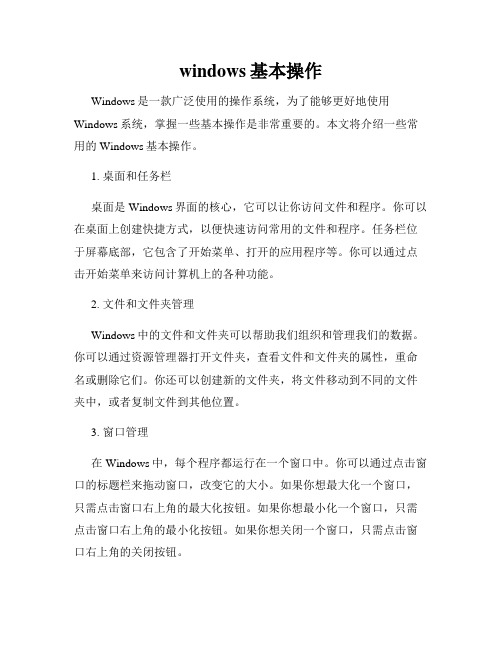
windows基本操作Windows是一款广泛使用的操作系统,为了能够更好地使用Windows系统,掌握一些基本操作是非常重要的。
本文将介绍一些常用的Windows基本操作。
1. 桌面和任务栏桌面是Windows界面的核心,它可以让你访问文件和程序。
你可以在桌面上创建快捷方式,以便快速访问常用的文件和程序。
任务栏位于屏幕底部,它包含了开始菜单、打开的应用程序等。
你可以通过点击开始菜单来访问计算机上的各种功能。
2. 文件和文件夹管理Windows中的文件和文件夹可以帮助我们组织和管理我们的数据。
你可以通过资源管理器打开文件夹,查看文件和文件夹的属性,重命名或删除它们。
你还可以创建新的文件夹,将文件移动到不同的文件夹中,或者复制文件到其他位置。
3. 窗口管理在Windows中,每个程序都运行在一个窗口中。
你可以通过点击窗口的标题栏来拖动窗口,改变它的大小。
如果你想最大化一个窗口,只需点击窗口右上角的最大化按钮。
如果你想最小化一个窗口,只需点击窗口右上角的最小化按钮。
如果你想关闭一个窗口,只需点击窗口右上角的关闭按钮。
4. 快捷键快捷键可以提高我们的工作效率。
在Windows中,有很多实用的快捷键。
比如,按下Ctrl+C可以复制选定的内容,按下Ctrl+V可以粘贴复制的内容。
按下Alt+Tab可以在打开的应用程序之间进行切换。
你可以通过学习和使用这些快捷键来更快地完成任务。
5. 网络连接大多数的计算机都可以通过网络连接到互联网。
在Windows中,你可以通过点击任务栏右下角的网络图标来管理你的网络连接。
你可以选择和连接Wi-Fi网络,或通过有线连接上网。
你还可以查看网络连接详细信息,以及设置网络共享和防火墙。
6. 电源管理Windows提供了各种电源管理选项,以提高电脑的使用寿命和节能。
你可以通过点击任务栏右下角的电源图标来管理电源设置。
你可以选择进入睡眠模式、休眠模式或关机,也可以设置屏幕关闭的时间间隔和电脑进入睡眠模式的时间间隔。
Windows基本内容及操作总结

Windows最基本操作总结一、桌面操作:开始:所含项目及其各自的作用、一句总结性描述:计算机全部操作从开始而开始、一种启动快捷键:Ctrl+Esc;任务栏:所含内容有:开始按钮、快速启动栏、指示器、任务栏,任务栏最主要作用:是对诸多任务进行管理;图标:含系统所固有图标和用户建立的图标、图标的更改及删除(固有图标是不可以被删除的)、哪些图标可用右击的方法击出含有资源管理器的快捷菜单;右击我的电脑图标:点中其属性可以查到机器的基本配置、系统内存等性能指标;右击回收站图标:点中其属性,进行相关操作,可以决定回收站的空间,有时也决定了是直接删除还是需经回收站;鼠标:鼠标是什么设备,如何对其进行所需要的状态设置、鼠标的指向、左单击、左双击、拖动、右单击等五种操作、其中:最基本的操作和功能最强的操作分别是什么;桌面:桌面上图标的排列方式控制、桌面的屏幕显示及屏保程序的启动在控制面板上进行,也可右击出屏幕的快捷菜单栏点击属性进行,有主题、桌面、设置、屏幕保护、外观等诸多的操作,属个性化设置。
二、窗口操作:窗口的作用:代表一个已启动的应用程序或一个打开的文档;窗口的分类:应用程序窗口、文档窗口、文件夹窗口、对话框窗口;窗口的控制:每个窗口左上角的控制菜单栏可控制可控制其变大、变小、移动、关闭;窗口的基本操作:除移动、大小、关闭之外,还的滚动窗口的内容、排列窗口、切换窗口(上述两种操作均和任务栏上的操作有关,因为一个打开的窗口,即一个任务,在任务栏上一定有其按钮);三、菜单操作:菜单的分类:开始菜单最基本的功能描述:计算机的全部操作均从开始而开始;控制菜单最基本的功能描述:控制窗口的各种状态;窗口菜单最基本的功能描述:每个窗口都有自己独特的菜单项;快捷菜单最基本的功能描述;右击桌面上不同处,即击出相应的不同功能的菜单项,可进行所需的选择操作;菜单上的相关符号说明:灰白分隔线、灰白命令、黑色命令、快捷键、快捷按钮、复合选项表示、唯一选项表示、级联表示、对话框引入表示;四、对话框操作:对话框窗口的引入;对话框是一种特殊的窗口:它有的和窗口具有完全一样的对外表现(如查找对话框)、有的没有窗口的特点(如关闭Windows对话框)、而大部分对话框有自己特定表示,即只可移动,而不可改变大小;对话框中有以下内容:标题栏:其中包括了对话框的名称,帮助按钮,关闭按钮(见下页),有的对话框还有控制菜单按钮,最大、最小、还原按钮(见下页) 。
Windows基本操作教学课件

2001年,微软公司发布Windows XP,具有较高的稳定性和安全性。
Windows的发展历程
Windows Vista
2006年,微软公司发布 Windows Vista,引入 了新的安全性和界面设
计。
Windows 7
2009年,微软公司发布 Windows 7,提高了系
Windows基本操作教学课件
目录
• Windows操作系统简介 • Windows基本操作 • Windows系统设置 • Windows软件应用 • Windows安全防护
01
Windows操作系统简介
操作系统定义与功能
操作系统定义
操作系统是计算机系统的核心软 件,负责管理计算机硬件和应用 程序,提供用户与计算机交互的 界面。
详细描述
按下计算机电源按钮,等待Windows启动。关闭计算机时,先关闭所有打开的 应用程序,然后点击开始菜单,选择关机或注销选项,最后关闭电源。
鼠标与键盘的使用
总结词
鼠标和键盘是Windows操作系统中 最重要的输入设备,需要掌握其基本 操作。
详细描述
鼠标用于选择、拖动、点击等操作, 键盘则用于输入文字、数字和命令等 。
感谢观看
操作系统功能
操作系统的功能包括资源管理、 系统控制、程序执行、人机交互 等,是计算机正常运行的基础。
Windows的发展历程
Windows 1.0
微软公司于1985年推出 Windows 1.0,标志着Windows
操作系统的诞生。
Windows 95
1995年,微软公司发布Windows 95,成为Windows操作系统的经 典版本。
确保Windows防火墙处于开启状态,以防 止外部网络攻击。
Windows基本操作

鼠标指针
指向:移动鼠标,将鼠标指针放到某一对象上 单击:将鼠标指针放到某一对象上,快速按一下鼠标左键 右击:将鼠标指针放到某一对象上,快速按一下鼠标右键 双击:将鼠标指针放到某一对象上,快速按两下鼠标左键 拖动:将鼠标指针放到某一对象上,按住鼠标左键不放并移动鼠标
桌面
桌面
图标
开 始 菜 单
正在后 台运行 的应用 程序
Num Lock(数字锁定键) Page Up(向上翻页键) Page Down(向下翻页键)
Windows基本操作
Windows的系统特点
1.WindowsXP是多用户多任务操作系统 2.文件夹的管理
采用了树型的文件夹的结构,即文件夹还可以包 含子文件夹。
Windows系统的启动与退出 1.启动: 2.退出:
任务 栏
任务栏
开始菜单
对话框
复选框Hale Waihona Puke 允许多选单选框:只允许单选
列表框:
文本框:用于输入字符、汉字或数字。
文本框
文 本 框
命令按钮:
号;不按此键则输入下符号。
Enter(回车键) Ctrl(控制键) 常与其他键联合使用,起某种控制作用。 Alt(转换键)常与其他键联合使用,起某种控制作用。 Tab(制表定位键) 在字表处理软件中,常定义此键的功能为:光
标移动到预定的下一个位置。
Backspace(退格键)删除光标位置左边的一具字符,并使光标左
注意:不论是热启动还是冷启动,都有可 能造成数据丢失,频频地启动机器 还有可能对机器硬件造成损伤,所 以通常在使用计算机时应按正确的 方法操作,避免出现这种情况。
键盘的使用
windows的基本操作

1、WINDOWS的基本操作1、窗口的组成。
窗口是WINDOWS的基本操作界面,是屏幕上一块矩形区域,包含了用户与系统对话的内容。
(1) 图标。
图标表示应用程序或命令,应用鼠标可以操作图标。
(2) 标题栏。
标题栏说明该窗口的具体内容,当标题栏颜色加深时,表明该窗口处于活动状态。
(3) 菜单条。
菜单条表示各种命令,应用菜单可控制各种操作。
(4) 最小化按钮。
程序窗口最小化后,将显示在桌面的任务栏。
(5) 最大化按钮。
用于将窗口扩大到整个屏幕。
(6) 关闭按钮。
用于终止应用程序,快速关闭窗口。
(7) 应用程序工作区。
该区域用于显示内容。
(8) 状态栏。
有的窗口附有用于提示信息的状态栏。
2、鼠标的基本操作。
(1) 单击左键:将指针定位到要选择的对象,然后快速按一下左键。
如果对象是图标或窗口,它将会被突出显示。
(2) 双击:将指针定位到某个项目上,然后快速连按两次左键,可以用为启动一个程序或打开一窗口。
(3) 拖放:可以使用鼠标拖动一个对象到一个新的位置。
(4) 单击右键:当用右键单击一个对象时,会出现一个快捷菜单。
3、文件的使用。
(1)、文件夹的创建。
具体步骤如下:指定盘的原始位置。
在空白处单击右键,将会弹出一个菜单,在菜单中选择新建选项即可。
(2)、删除文件或文件夹。
具体步骤如下:首先选定所要删除的文件或文件夹,然后单击右键,单击删除即可。
(3)、重命名文件或文件夹。
具体步骤如下:首先选定所要重命名的文件或文件夹,然后单击单击右键,单击重命名即可。
(4)、移动或复制文件或文件夹。
具体步骤如下:首先选定所要移动或复制的文件或文件夹,然后单击右键,从菜单中选择移动或复制。
再找到目标位置,在空白处单击右键,然后单击粘贴即可.4、控制面板:(1)输入法的安装单击“控制面板”,单击“输入法”图标,出现“输入法属性”对话框。
选择需要的输入法,按“确定”。
(2)、如何使用“添加/删除程序”⑴进入“添加/删除程序属性”窗口:双击“控制面板”中的“添加/删除程序”图标。
Windows操作系统基本操作指南

Windows操作系统基本操作指南- 概述- 桌面环境- 文件操作- 系统设置- 程序使用概述Windows操作系统是一款广泛应用于个人电脑和笔记本电脑的操作系统,具有用户友好的界面和丰富的功能。
本指南将详细介绍Windows操作系统的基本操作,帮助读者快速熟悉和使用该系统。
桌面环境Windows操作系统的桌面环境是用户最常接触和使用的部分。
桌面上通常会有各种快捷方式、文件和文件夹,以及任务栏和开始菜单。
通过任务栏可以方便地切换和管理打开的程序,而开始菜单包含了各种应用程序和系统工具。
文件操作在Windows操作系统中,文件和文件夹的管理十分重要。
通过资源管理器可以打开和浏览电脑上的各种存储设备和文件夹。
用户可以创建、复制、移动、重命名和删除文件和文件夹,同时还可以进行文件搜索和属性查看。
系统设置Windows操作系统提供了丰富的系统设置选项,方便用户进行个性化设置和性能优化。
例如,用户可以更改桌面壁纸、调整屏幕分辨率、设置电源管理模式和网络连接,以及更新和安装驱动程序。
程序使用Windows操作系统支持各种软件和应用程序的安装和使用。
用户可以通过开始菜单中的“程序”或者桌面上的快捷方式来打开各种应用程序。
同时,Windows操作系统还提供了任务管理器,方便用户查看和关闭正在运行的程序。
总结通过本指南的学习,读者可以快速了解和掌握Windows操作系统的基本操作。
从桌面环境到文件操作,再到系统设置和程序使用,Windows操作系统都提供了丰富的功能和选项,方便用户进行个性化设置和优化。
希望本指南对读者在使用Windows操作系统时有所帮助。
实验windows系统的操作实验报告

实验windows系统的操作实验报告
《实验报告:Windows系统操作实验》
实验目的:通过实际操作,掌握Windows系统的基本操作方法,提高对Windows系统的熟练度。
实验内容:
1. Windows系统的基本操作
- 开机与关机:按下电源按钮开机,点击“开始”菜单选择“关机”进行关机。
- 桌面操作:通过鼠标点击桌面图标进行程序的打开和关闭。
- 文件操作:在资源管理器中创建、复制、粘贴、删除文件和文件夹。
2. Windows系统的高级操作
- 系统设置:调整屏幕分辨率、更改桌面背景、设置系统语言等。
- 程序安装与卸载:通过控制面板安装和卸载程序。
实验步骤:
1. 打开计算机,进入Windows系统桌面。
2. 点击“开始”菜单,打开“资源管理器”,进行文件操作练习。
3. 调整屏幕分辨率和更改桌面背景,熟悉系统设置操作。
4. 在控制面板中安装一个新的程序,并进行卸载操作。
实验结果与分析:
通过本次实验,我对Windows系统的基本操作和高级操作有了更深入的了解。
在实际操作中,我成功地进行了文件操作、系统设置和程序安装与卸载,提高了对Windows系统的熟练度。
结论:
本次实验使我更加熟悉了Windows系统的操作方法,提高了我的计算机应用能力。
在今后的学习和工作中,我将能够更加灵活地运用Windows系统,提高工作效率。
通过这次实验,我对Windows系统有了更深入的了解,提高了我的实际操作能力。
希望今后能够更加熟练地运用Windows系统,为工作和学习提供更多便利。
- 1、下载文档前请自行甄别文档内容的完整性,平台不提供额外的编辑、内容补充、找答案等附加服务。
- 2、"仅部分预览"的文档,不可在线预览部分如存在完整性等问题,可反馈申请退款(可完整预览的文档不适用该条件!)。
- 3、如文档侵犯您的权益,请联系客服反馈,我们会尽快为您处理(人工客服工作时间:9:00-18:30)。
Windows的基本操作
作为一款广受欢迎的操作系统,Windows提供了许多基本操作,帮
助用户高效地使用电脑。
本文将介绍一些常见的Windows基本操作,
以帮助读者更好地掌握这个操作系统。
一、桌面操作
1. 桌面布局:Windows的桌面由桌面背景、图标和任务栏组成。
用
户可以通过右键单击桌面来设置背景图片,并可通过调整桌面图标的
位置和大小来自定义布局。
2. 快捷方式:用户可以在桌面上创建程序或文件的快捷方式,以方
便快速访问。
创建快捷方式的方式是,选中所需的程序或文件,然后
点击右键,选择“创建快捷方式”。
二、窗口操作
1. 窗口移动和调整大小:用户可以通过点击窗口的标题栏,按住鼠
标左键并拖动来移动窗口的位置。
此外,还可以通过窗口的边框和角
落来调整窗口的大小。
2. 窗口最大化和最小化:在窗口的右上角有三个符号,分别是“最
小化”、“最大化”和“关闭”。
点击“最大化”符号可以将窗口最大化显示,点击“最小化”符号可以将窗口最小化到任务栏。
3. 窗口切换:对于同时打开多个窗口的情况,用户可以使用
Alt+Tab键来在窗口之间切换。
按住Alt键并连续按Tab键,直到选中需要切换到的窗口后释放Alt键即可。
三、文件和文件夹操作
1. 文件的选择和复制:用户可以通过单击文件名来选择单个文件,或者按住Ctrl键并点击多个文件来进行批量选择。
选择完文件后,可以按Ctrl+C复制文件,然后在目标位置按Ctrl+V粘贴文件。
2. 文件夹的创建和重命名:用户可以右键单击桌面或文件资源管理器中的空白处,选择“新建文件夹”,然后输入文件夹名称来创建新的文件夹。
此外,用户还可以右键单击文件夹并选择“重命名”来修改文件夹的名称。
3. 文件的删除和恢复:用户可以选中要删除的文件,然后按Delete 键来直接删除文件。
如果用户误删了文件,可以在回收站中找到被删除的文件,并进行恢复操作。
四、应用程序操作
1. 程序的打开和关闭:用户可以通过单击桌面上的程序图标或从开始菜单中选择程序来打开应用程序。
要关闭程序,可以点击窗口的右上角的“关闭”符号,或者使用Alt+F4快捷键。
2. 程序的切换:当用户打开多个程序时,可以使用Alt+Tab键来在程序之间进行切换,方法与窗口切换相同。
3. 程序设置:很多应用程序都提供了设置选项,用户可以通过点击程序的菜单栏或工具栏上的“设置”或“选项”等按钮来进行程序设置。
总结:
通过以上介绍,我们可以看到Windows提供了许多基本操作,使得用户能够轻松地进行桌面、窗口、文件和应用程序的操作。
掌握这些基本操作将极大地提高用户的电脑使用效率和操作体验。
希望本文对读者能够有所帮助。
如果想进一步了解Windows的高级操作,可以参考官方文档或专业书籍。
